windows 7如何设置开机密码 win7开机密码设置方法
更新时间:2023-10-26 08:47:37作者:xtyang
windows 7如何设置开机密码,在如今信息安全越来越受到重视的时代,设置开机密码成为了保护个人隐私和数据安全的重要手段之一,Windows 7作为广泛使用的操作系统之一,在保护用户隐私方面也提供了相应的功能。通过设置开机密码,我们可以有效防止他人未经授权地访问我们的计算机,确保个人信息和重要数据的安全。如何在Windows 7中设置开机密码呢?本文将为大家介绍Win7开机密码设置方法,并提供详细的操作步骤,让您轻松保护个人隐私。
操作方法:
1.打开win7控制面板
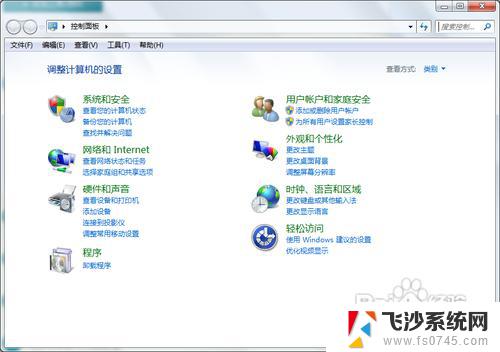
2.找到并点击点击“用户账户和家庭安全”
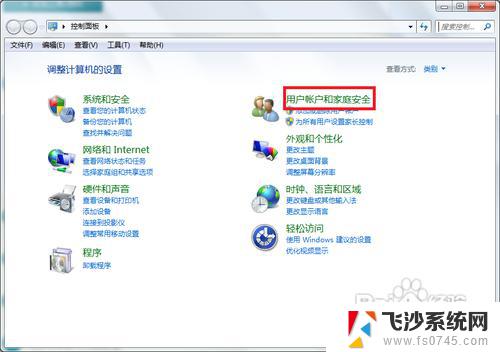
3.点击“更改windows密码”
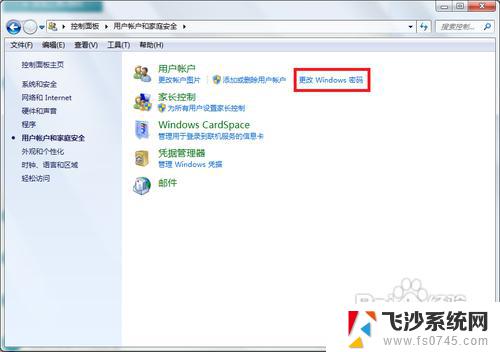
4.点击“为你的账户创建密码”
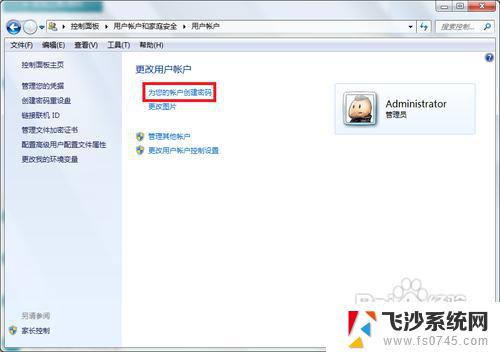
5.输入你要设置密码,然后输入密码提示(密码提示可以不写。只是为了防止你自己忘记开机密码而设计的),然后点击“创建密码”
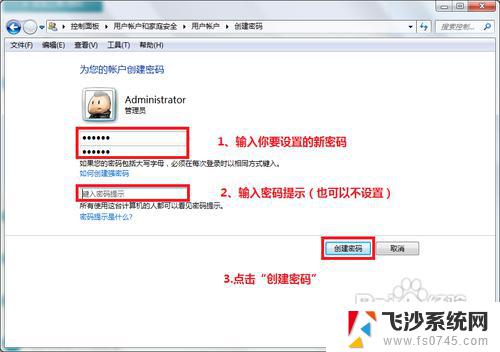
6.接下来你就会看到你的账户头像右边会显示“密码保护”,这就证明开机密码设置好了。
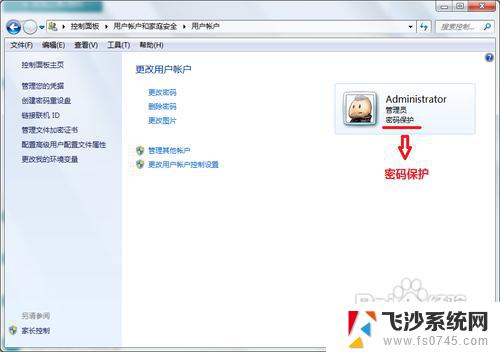
以上是关于如何设置 Windows 7 开机密码的全部内容,如果您还有疑问,请根据本文的方法进行操作,希望这篇文章能对您有所帮助。
windows 7如何设置开机密码 win7开机密码设置方法相关教程
-
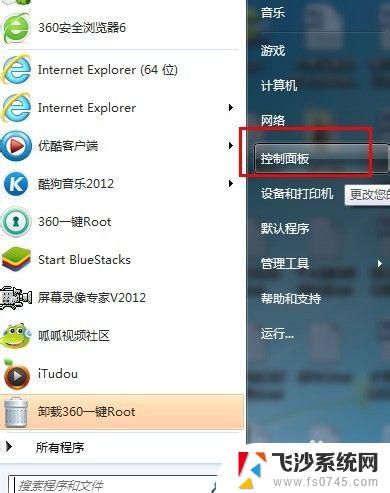 win7 开机密码 Windows7如何设置开机密码
win7 开机密码 Windows7如何设置开机密码2023-10-21
-
 windows7怎么取消密码 win7系统如何取消电脑开机密码设置
windows7怎么取消密码 win7系统如何取消电脑开机密码设置2023-09-12
-
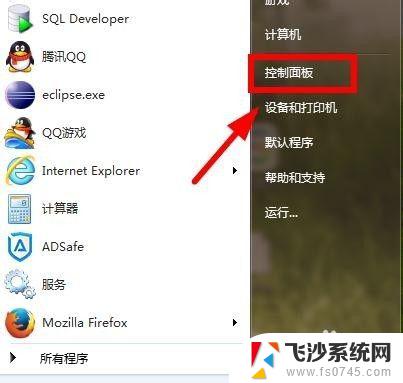 怎么设置win7开机密码锁屏 win7开机锁屏密码设置指南
怎么设置win7开机密码锁屏 win7开机锁屏密码设置指南2023-10-21
-
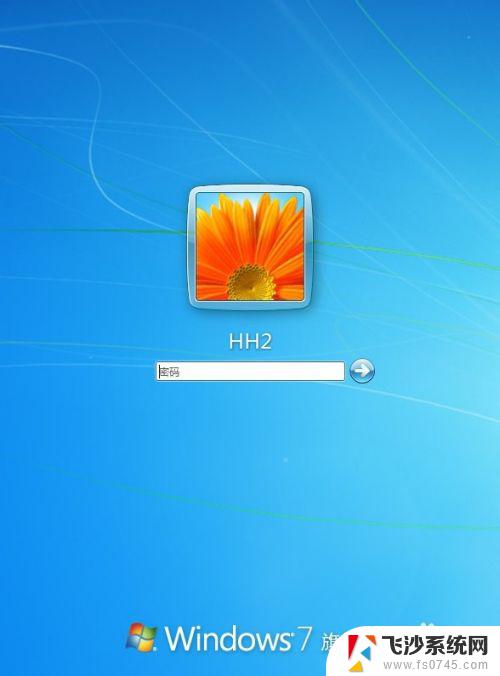 windows7 忘记开机密码怎么办 Win7系统忘记开机密码重置教程
windows7 忘记开机密码怎么办 Win7系统忘记开机密码重置教程2023-10-24
- win7怎么修改电脑密码 win7开机密码安全设置
- win7 修改密码 win7开机密码设置教程
- windows7屏保密码设置 如何设置win7电脑屏保密码
- windows7怎么改开机密码 WIN7系统开机密码怎么更改
- windows7忘记开机密码怎么办 win7开机密码忘记了怎么办
- win7密码更改 win7开机密码设置教程
- win7耳机插在电脑上还是外放 win7耳机插上外放有声音怎么办
- 电脑window7怎么连接wifi Win7怎么连接WiFi网络
- 电脑连不上网有个黄色感叹号 Win7连不上网出现黄色感叹号怎么处理
- windows7桌面图标消失怎么办 win7桌面上我的电脑图标不见了怎么办
- 电脑中怎样把游戏彻底删除,win 7 win7自带游戏删除方法
- windows7网络连接不上 win7网络连接无法使用怎么办
win7系统教程推荐
- 1 win7电脑之间怎么共享文件 WIN7共享文件给其他电脑步骤
- 2 w7图标大小怎么设置在哪里 win7如何调整桌面图标大小
- 3 win7扩展屏不显示任务栏 win7双显示器如何显示相同任务栏
- 4 win7自带键盘怎么打开 win7内置键盘如何打开
- 5 win8快速换成win7系统 联想电脑win8换win7图文教程
- 6 win7笔记本没有wifi连接功能 win7无线网络连接无法连接
- 7 windows图标字体颜色 Win7/8桌面图标字体颜色改变技巧
- 8 win7代码0×0000050 win7系统蓝屏代码0x00000050解决步骤
- 9 windows 如何切换windows 系统版本 电脑怎么切换到win7系统
- 10 怎么激活windows 7系统 win7激活后出现黑屏怎么处理